
スマホのバッテリーを初めて交換するのは、結構大変です。
まず、液晶パネルをはずすのに一苦労…
防水・防塵のため、両面テープでガッツリ接着してます。
そのため、力技が必要なのですが、反面丁寧にはずさないと、液晶のドットが欠けてしまったり最悪割れてしまったりします。
苦労してバッテリー交換を終えて、いざバッテリー性能をを調べてみると…
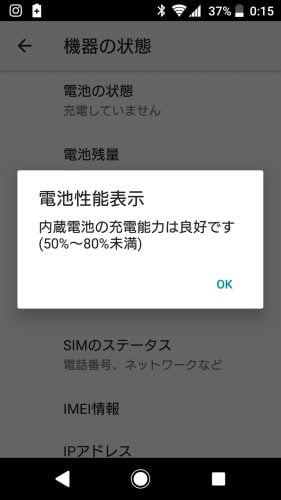
あれ?性能が悪い80%以上にならない、これ新品じゃないんじゃないか——–
ガッカリです!!
思わず頭にきて、購入もとに文句言いたくなります。
ですが、ちょっと待って下さい。
劣化したバッテリーを使っていたスマホは、新しく交換したバッテリーを正確に認識していない可能性があります。
そこで試していただきたいのが、バッテリーリフレッシュです。
その方法をお伝えします。
バッテリーリフレッシュのやり方
バッテリーを交換したのに、いままで使っていたバッテリーと誤認している場合があります。
これは内部に電気が残っているために起こる現象なので、放電する必要があります。
その方法は簡単です。
1.バッテリーを0%になるまで使い切る
2.そのまま1時間位放置して放電する
3.電源OFFの状態で100%まで充電する(PCのUSBではなく、電源から直接充電する)
放電・充電と結構時間がかかり、その間スマホが使えなくなるので時間がある休日等に行うのがおすすめです。
不具合によるエラーであれば、バッテリー状態の把握が正常になるのでかなり期待ができます。
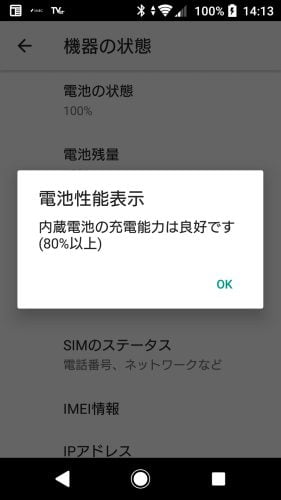
バッテリーの使用状況を確認して改善
バッテリーを大量消費しているのはなにかを調べてみましょう。
1.バッテリー消費中に「設定」タップ
2.「バッテリー」をタップ
3.「バッテリー使用量」から確認
普段使っていないアプリや、必要ないメンテナンス系のアプリが原因だった場合はアンインストールしましょう。
画面の明るさの変更
バッテリー消費を抑えるにはディスプレイの明るさの調整が必要です。
大画面のスマホは特に消費が早いです。
こちらも設定→画面の明るさ→調整で変更可能です。
暗すぎない程度に明るさを抑えましょう。
明るすぎる画面は、ブルーライトが多く目が疲れやすくもなります。
バッテリー関連アプリ
設定からの調整より細かく調整できるアプリをご紹介します。
消費の激しいアプリを探し出し強制終了してくれたり、モード切替や過充電防止など様々な機能でバッテリー消費を管理できるアプリです。レビューによるとCMが多かったりと不安な面もあるようなので、お試しで利用して効果がない場合はアンインストールしましょう。
純正の設定より細かくバッテリー情報を管理できるアプリ。細かな情報を入手できて表示画面もカッコいいので人気も高いようです。このアプリを使うと、細かにWiFiやBlueToothの設定を切り替えたりしてもあまり意味がないとわかります。
バッテリーを長持ちさせるには
バッテリーは使っているといずれ劣化してしまいますが、普段の使い方で劣化を早めてしまうことがあります。
スマホには、リチウムイオン電池が使われています。一般的に、リチウムイオン電池は約300回の充電で約2~3割、500回で3~5割程度バッテリーの容量が劣化するといわれています。
普段の使い方で、バッテリーを長持ちさせるには、リチウムイオン電池が嫌う高温を避け、電池残量100%や0%での保存劣化を避ける必要があります。
1.高温になる場所での充電・使用をさける
2.電池残量80%~20%をキープ、継ぎ足し充電をする
3.常に電池残量100%は劣化を早めるのでNG
4.外出時などに電池残量が0%にならないようにモバイルバッテリーなどを使用する
まとめ
バッテリー交換時のバッテリーリフレッシュ、バッテリーを長持ちさせる正しいスマホの充電方法をお伝えしてきました。使い慣れたスマホだからこそ、大事に長く持ち続けたいものです。スマホ本体の熱や充電タイミングなど少し気をつけるだけでも、バッテリーの寿命を延ばせるので、早速試してみてください。



コメント